Najlepsze i skuteczne sposoby tworzenia GIF-ów na urządzeniach mobilnych, stacjonarnych i online
Bezpośrednim i głównym celem GIF jest prowadzenie znaczącej i zabawnej rozmowy. Nie wspominając o tym, że możesz go użyć, aby pokazać różne emocje. Załóżmy, że czujesz się smutny, zły lub szczęśliwy, GIF-y mogą pomóc Ci wyrazić siebie w jasny i skuteczny sposób. Jednak fajniej jest tworzyć własne GIF-y niż te wstępnie generowane przez aplikacje, prawda? Dlatego w tym poście omówimy kilka metod, jak możesz tworzyć GIF-y z wideo lub utwórz GIF od podstaw.

ZAWARTOŚĆ STRONY
Zanim napiszesz, jak testujemy oprogramowanie do postów:
Zastrzeżenie: Cała zawartość naszej witryny jest pisana przez ludzi z naszego zespołu redakcyjnego. Przed napisaniem dokładnie badamy temat. Następnie wybranie i przetestowanie narzędzi zajmuje nam 1-2 dni. Testujemy oprogramowanie pod kątem wymagań urządzenia i systemu, funkcji, doświadczenia użytkowania itp. Aby nasz test był bardziej kompleksowy, przeglądamy również strony internetowe z recenzjami, takie jak G2, Trustpilot itp., aby zebrać doświadczenia prawdziwych użytkowników w celach informacyjnych.
Część 1. Najlepsi twórcy GIF-ów dla Windows i Mac
Vidmore Video Converter to prosty, ale profesjonalny program narzędziowy GIF, który pozwala tworzyć GIF-y z szeroką gamą akceptowanych formatów wejściowych. Ta aplikacja do tworzenia GIF-ów jest wyposażona w łatwy w użyciu interfejs, który pozwala tworzyć absolutnie imponujące GIF-y, nawet dla niezaawansowanych technologicznie użytkowników. Znajdziesz tam różnorodne opcje dostosowywania, takie jak dodawanie tekstu, obrazu, filtra lub innego GIF-a do GIF-a; mając jednocześnie możliwość obsługi zarówno obrazów animowanych, jak i nieruchomych. Niezależnie od systemu operacyjnego, na którym działa Twój komputer, umożliwi Ci to bezproblemowe tworzenie GIF-ów. Poza tym możesz używać tego kreatora GIF online lub offline. Poniżej znajduje się szczegółowy przewodnik dotyczący korzystania z tej niesamowitej aplikacji.
Krok 1. Zainstaluj program GIF Maker
Najpierw pobierz i zainstaluj aplikację na swoim komputerze. Po zakończeniu instalacji otwórz Przybornik zakładka od razu, aby uzyskać dostęp do GIF Maker funkcjonować.
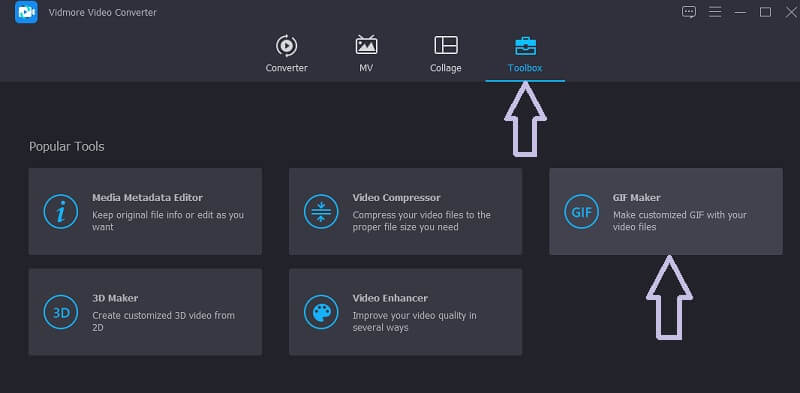
Krok 2. Załaduj plik wideo
Następnie kliknij narzędzie GIF Maker i dodaj plik wideo, z którego chcesz wygenerować GIF. Kliknij Wideo na GIF przycisk, a następnie wybierz docelowy film.
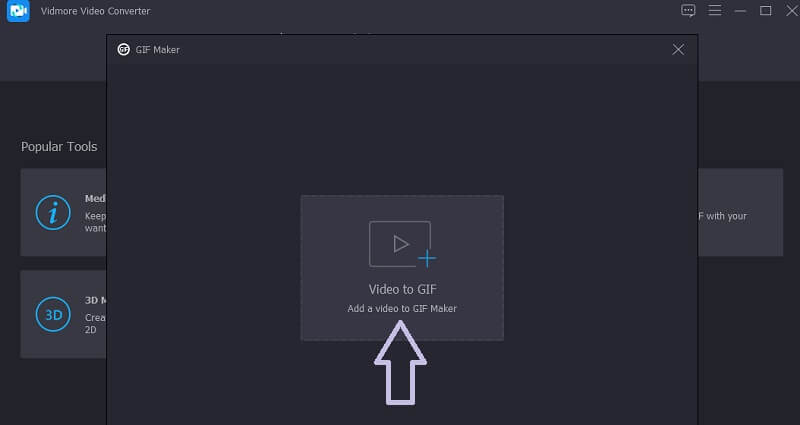
Krok 3. Wytnij klip wideo
Aby dowiedzieć się, jak zrobić GIF z wideo, możesz przyciąć wideo, zwłaszcza jeśli jest dłuższe niż 5 sekund. Kliknij Skaleczenie , ustaw początek i koniec trwania filmu i naciśnij Zapisać aby zmiany zaczęły obowiązywać.
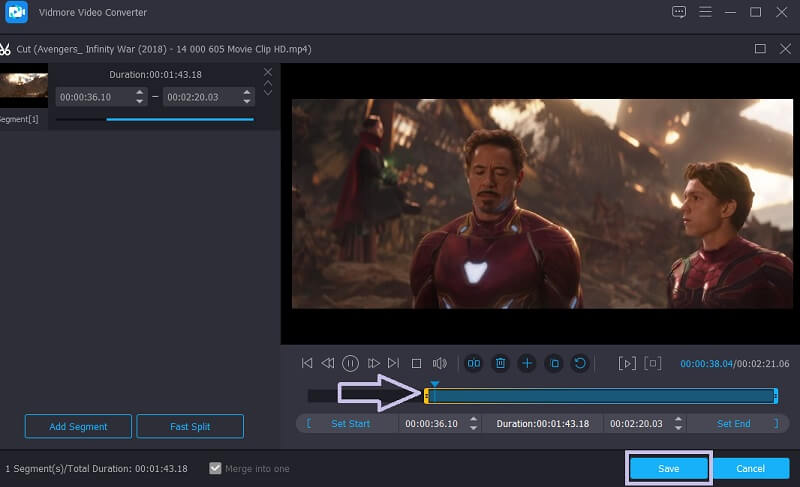
Krok 4. Dostosuj wideo
Możesz także dostosować klip i stworzyć GIF-a na deszcz za pomocą kilku prostych kliknięć. Aby to zrobić, kliknij Edytować i zobaczysz różne opcje dostosowywania. W tym miejscu możesz przyciąć fragment wideo, obrócić, dodać znaki wodne lub filtry. Uderzyć ok aby zapisać zmiany.
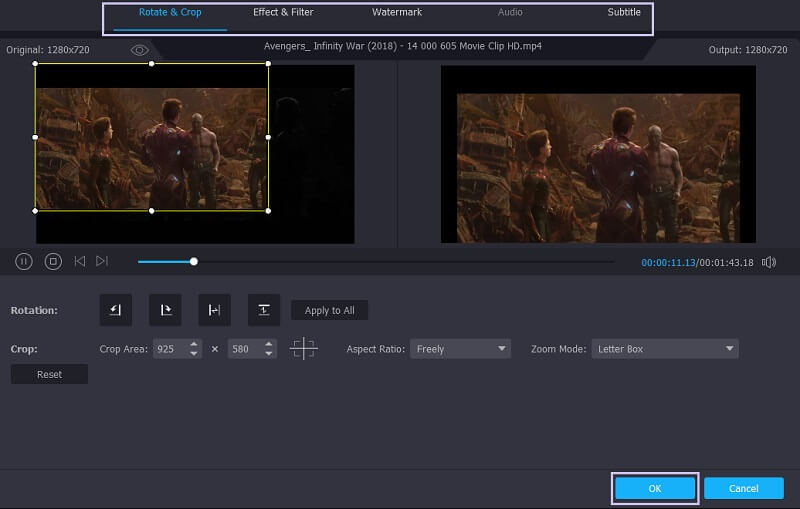
Krok 5. Zapisz wideo jako GIF
Przed konwersją GIF na wideo możesz nacisnąć Zapowiedź przycisk, aby sprawdzić, jak to się dzieje po procesie. Gdy jesteś zadowolony z wyniku, po prostu naciśnij Generuj GIF przycisk. Następnie możesz od razu rzucić okiem na gotowy produkt i otworzyć go jako GIF.
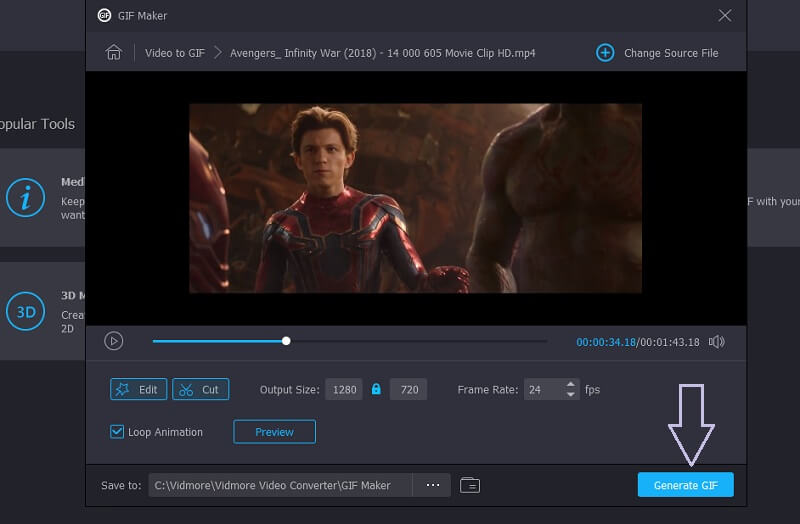
Część 2. Jak tworzyć GIF-y na iPhonie i Androidzie
Są sytuacje, w których trzeba tworzyć GIF-y bezpośrednio ze smartfona. W ten sposób nie musisz otwierać laptopa ani komputera, ponieważ możesz to zrobić na wyciągnięcie ręki. Mając to na uwadze, tutaj nauczymy Cię, jak tworzyć GIF-y na urządzeniach iPhone i Android.
Utwórz GIF-a na iPhonie
Jedną z renomowanych aplikacji w dziedzinie GIF-ów jest Giphy. Możesz go używać zarówno na urządzeniach z Androidem, jak i iOS. Dzięki niemu możesz uzyskać dostęp i wyszukiwać GIF-y. Możesz również wysyłać je bezpośrednio do swoich wiadomości tekstowych. Co więcej, jest to również świetny kreator tekstowych GIF-ów z obsługą różnych stylów czcionek. Poniżej znajduje się przewodnik instruktażowy, który pomoże Ci tworzyć GIF-y z filmów.
Krok 1. Przede wszystkim otwórz App Store na iPhonie lub iPadzie i zainstaluj Giphy.
Krok 2. Uruchom aplikację mobilną i dotknij Stwórz w prawym górnym rogu ekranu. Wybierz Galeria w lewym dolnym rogu i zezwól na dostęp do Twoich zdjęć.
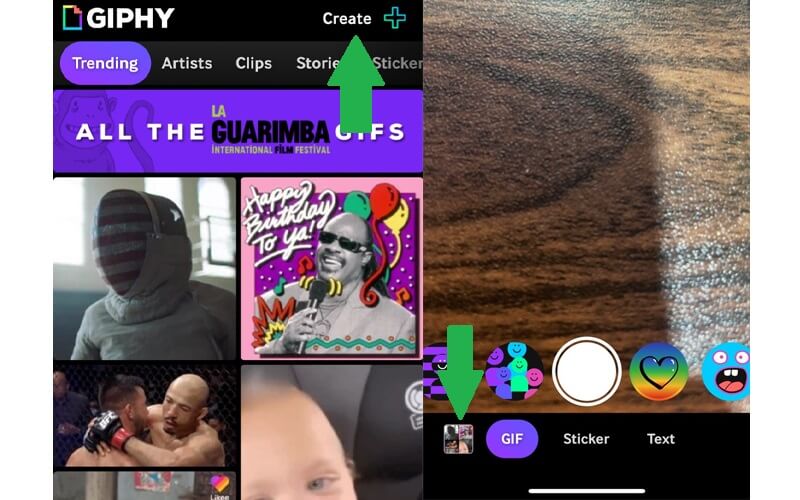
Krok 3. Następnie wybierz wideo, które chcesz zapisać jako GIF i kliknij Kontyntynuj aby przejść do interfejsu edycji.
Krok 4. Możesz skorzystać z funkcji tworzenia napisów GIF, dotykając znaków alfabetu na pasku narzędzi. Poza tym możesz także zmienić odtwarzanie wideo, dodać animowane naklejki i wiele więcej.
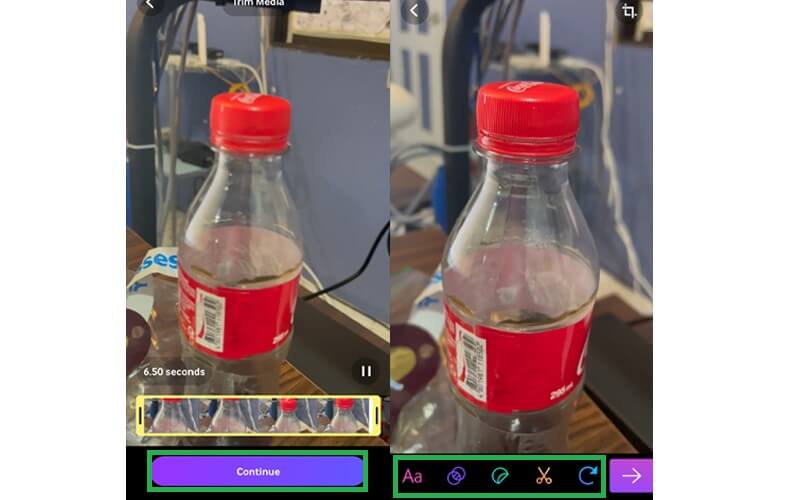
Krok 5. Następnie dotknij ikony strzałki w prawym dolnym rogu, a następnie Udostępnij GIF przycisk. Na koniec naciśnij Zapisz GIF przycisk i zostanie zarchiwizowany na Twoim koncie Giphy.
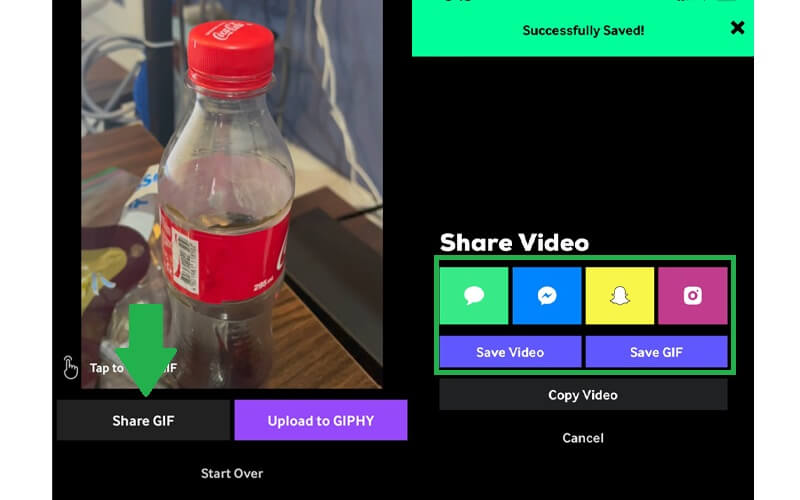
Zrób GIF na Androida
Znalezienie twórcy GIF-ów lub memów to bułka z masłem, ponieważ istnieje wiele dostępnych aplikacji, które możesz zainstalować i używać swobodnie. Dla użytkowników Androida możesz użyć GIF Studio. Aby dowiedzieć się, jak korzystać z tego programu, zapoznaj się z poniższymi krokami.
Krok 1. Otwórz Sklep Play lub Huawei AppGallery na urządzeniu mobilnym i wyszukaj GIF Studio. Uruchom aplikację później.
Krok 2. Pamiętaj, aby włączyć wszystkie uprawnienia, o które prosi aplikacja. Dzięki temu narzędzie uzyska dostęp do plików multimedialnych, w tym obrazów i filmów z Twojej galerii.
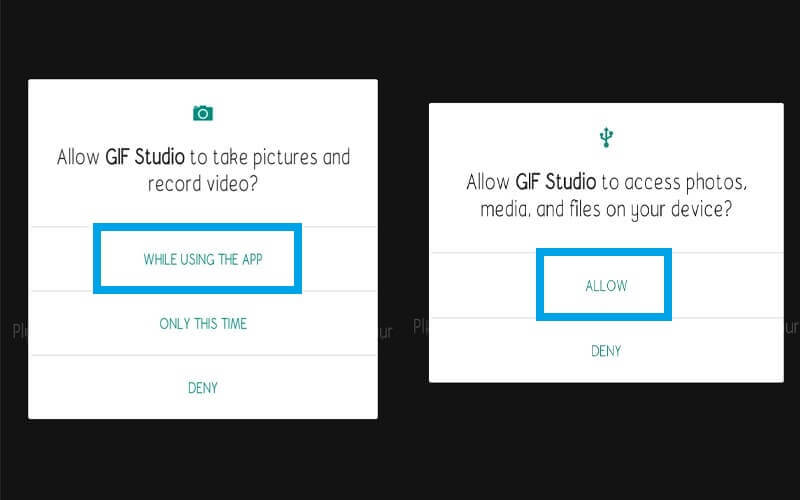
Krok 3. Aby w pełni docenić ten animowany kreator GIF, możesz uzyskać dostęp do wszystkich oferowanych funkcji z menu. Po prostu dotknij trzech bocznych pasków w lewym górnym rogu ekranu i wybierz Wideo na GIF opcja.
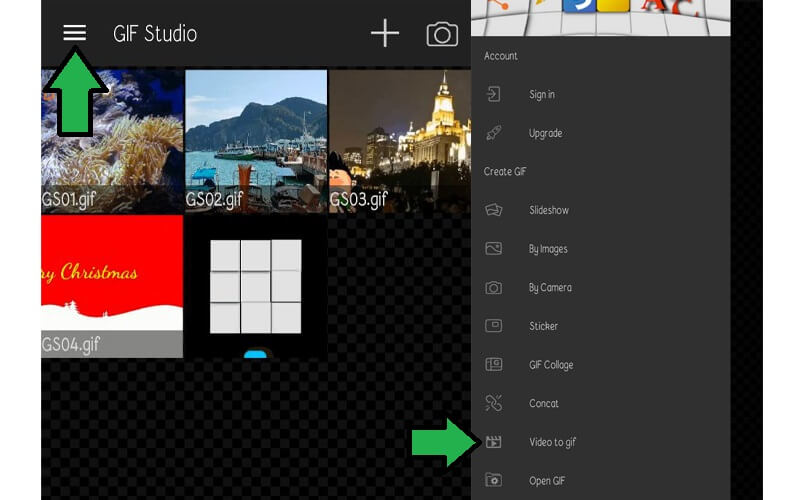
Krok 4. Wybierz docelowy film z dostępnych klipów na urządzeniu i dotknij WYBIERZ w prawym górnym rogu ekranu.
Krok 5. Teraz ustaw FPS, który odpowiada Twoim preferencjom. Następnie dotknij Czek ikonę, aby zmiany zostały odzwierciedlone. Odtworzony plik wideo powinien być natychmiast gotowy do przeglądu.
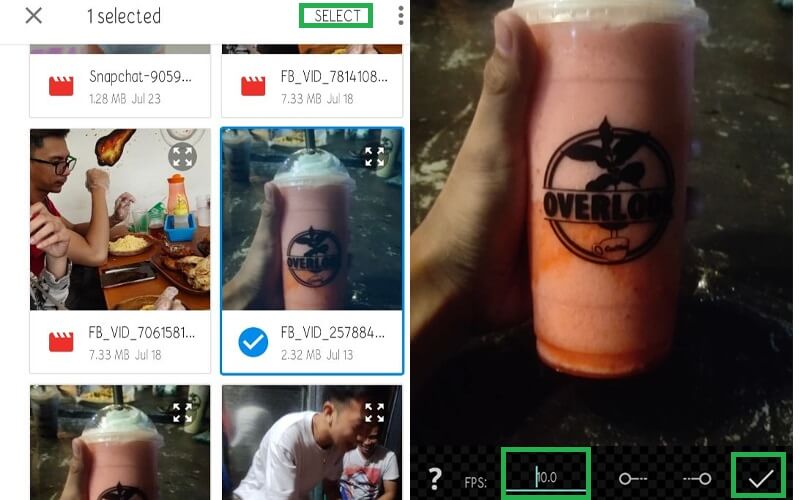
Część 3. Jak zrobić GIF w Photoshopie
Czy zastanawiałeś się kiedyś, jak zrobić GIF w Photoshopie? W rzeczywistości to zadanie nie jest tak trudne, jak się wydaje. Niezależnie od tego, czy serię zdjęć lub wideo można przekształcić w GIF za pomocą programu Photoshop. Co więcej, za pomocą zaledwie kilku prostych kliknięć nawet użytkownik bez wcześniejszego doświadczenia może to zrobić. Z drugiej strony oto lista kroków, które powinieneś wykonać.
Krok 1. Otwórz aplikację Photoshop na komputerze i uruchom menu dla Plik. Z menu Plik wybierz Import opcja.
Krok 2. Ustaw kursor na Klatki wideo do warstw z menu rozwijanego. Po otwarciu folderu wybierz żądany film i załaduj go do programu.
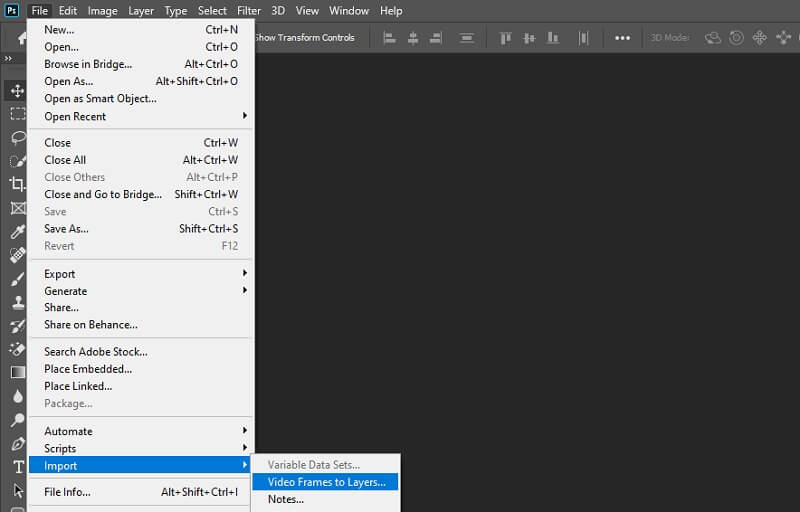
Krok 3. Użyj opcji przycinania, aby wybrać zakres wideo, który chcesz przekonwertować na GIF. Następnie kliknij ok przycisk, aby dokonać pewnych zmian w filmie.
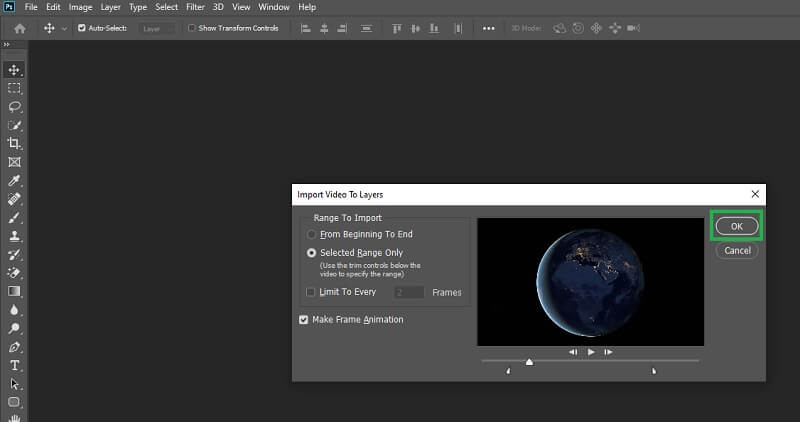
Krok 4. Przejdź do panelu Okno, aby zobaczyć, jak wygląda GIF. Aby to zrobić, przejdź do Okno — oś czasu. W dolnej części interfejsu powinna pojawić się długa pozioma oś czasu ramek.
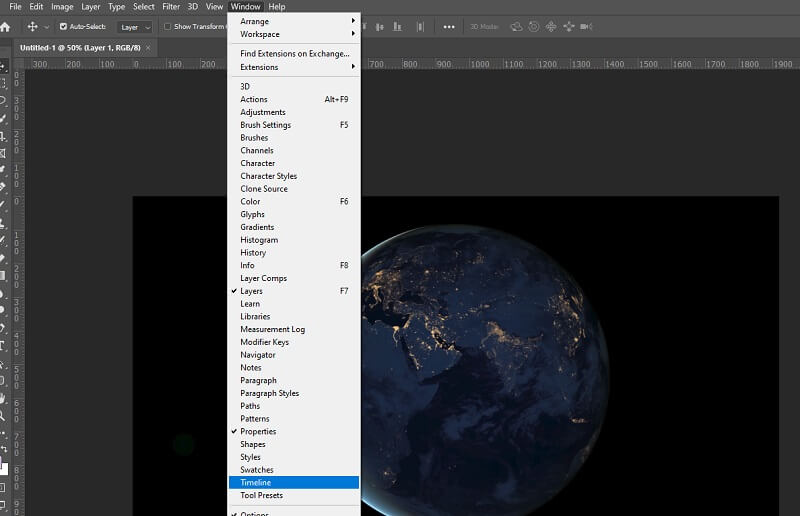
Krok 5. Z paska narzędzi poniżej masz zestaw opcji, w których możesz usuwać klatki, ustawiać opcję pętli lub duplikować klatki, jak chcesz.
Krok 6. Po zakończeniu edycji GIF zapisz plik GIF, przechodząc do Plik — Eksportuj — Zapisz do Internetu (starsze wersje) jak pokazano na ilustracji.
Krok 7. W wyskakującym oknie dialogowym możesz dodatkowo zoptymalizować GIF. Znajdziesz tam opcje redukcji liczby kolorów i ditheringu. Na koniec kliknij Zapisać w dolnej części panelu, a następnie ustaw ścieżkę pliku, w którym chcesz zapisać dane wyjściowe.
Część 4. Jak zrobić GIF za pomocą darmowego kreatora GIF
1. Vidmore Darmowy internetowy konwerter wideo
Vidmore Darmowy internetowy konwerter wideo to praktyczne narzędzie do tworzenia wysokiej jakości GIF-ów. Program może również błyskawicznie przekonwertować dowolny rodzaj wideo na GIF. Wszystkie procesy odbywają się w przeglądarce internetowej, więc nie musisz się martwić o instalację programu. Co więcej, każdy może korzystać z tej animowanej aplikacji do tworzenia GIF-ów bez konieczności zakładania konta.
Kluczowe cechy:
1. Dostosuj klatki na sekundę.
2. Rejestracja nie jest wymagana.
3. Brak ograniczenia rozmiaru pliku.
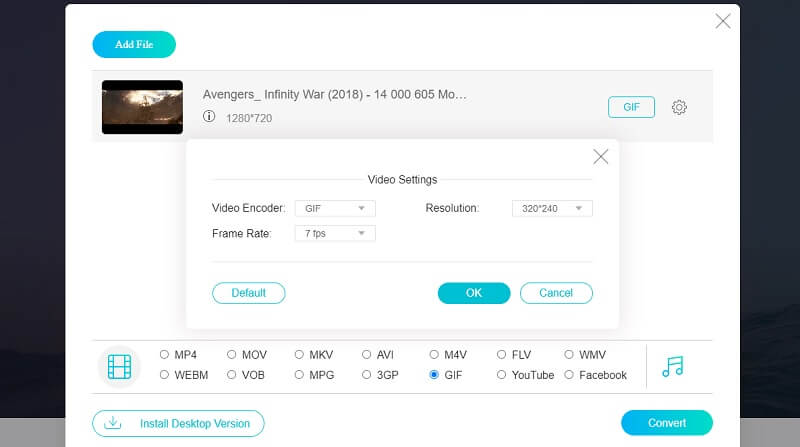
2. Konwersja online
Kolejny program, który może pomóc w generowaniu GIF-ów z filmów lub obrazów. Obsługuje MKV, WMV, MP4, AVI i tym podobne. Poza tym umożliwia użytkownikom ustawienie pewnych preferencji dotyczących ulepszania treści graficznych. Możesz dostosować kolor do szarego, monochromatycznego lub negacji. Pamiętaj tylko, że prędkość przesyłania może się różnić w zależności od długości filmu.
Kluczowe cechy:
1. Importuj pliki z chmury.
2. Kompresuj pliki GIF.
3. Zapisz aktualne ustawienia optymalizacji.
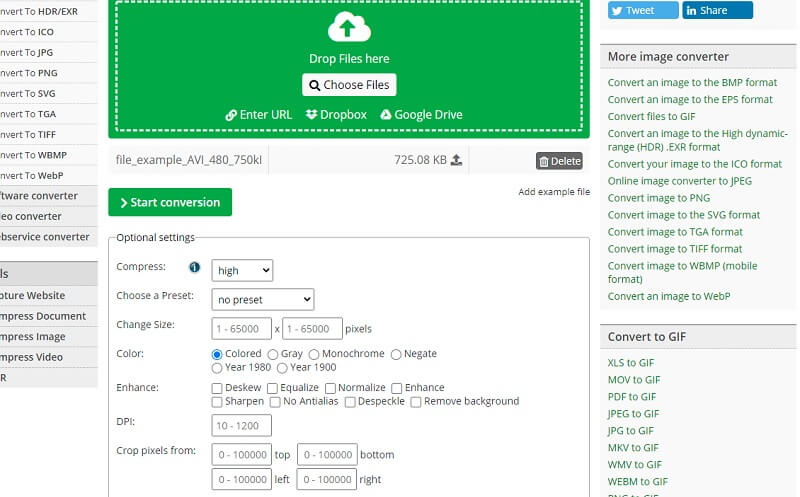
3. Ezgif
Ezgif to elastyczny i całkowicie darmowy program, którego możesz używać do przetwarzania GIF-ów. Dzięki niemu możesz stworzyć zabawny efekt odtwarzania za pomocą funkcji odwrotnej. Przede wszystkim to narzędzie jest w stanie zamienić przezroczyste wideo w przezroczysty GIF. W związku z tym jest uważany za najlepszy i darmowy przezroczysty program do tworzenia GIF-ów.
Kluczowe cechy:
1. Może przesyłać pliki multimedialne ze smartfona lub komputera.
2. Obsługuje formaty, w tym MP4, AVI, WEBM, MPEG itp.
3. Uzyskaj dokładny czas rozpoczęcia i zakończenia za pomocą Użyj aktualnej pozycji funkcja.

4. Wideo na GIFs.com
Możesz także tworzyć zabawne animacje za pomocą Video to GIFs.com. Po użyciu go w popularnych przeglądarkach narzędzie działa dobrze bez irytujących lub zauważalnych problemów. Ponadto interfejs jest prosty i nie ma skomplikowanej konfiguracji, aby zakończyć zadanie.
Kluczowe cechy:
1. Pobierz GIF-y bez rejestracji.
2. Nie posiada skomplikowanej konfiguracji.
3. Działaj płynnie w każdej przeglądarce internetowej.
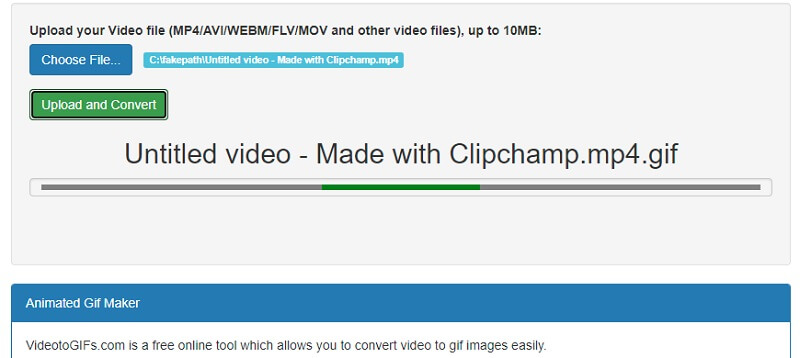
5. Zamzar
Jeśli Twoim celem jest po prostu konwersja filmów, klipów lub nagrań online, Zamzar jest Twoim ulubionym twórcą memów GIF. Narzędzie zawiera proste kroki, aby konwertować filmy do GIF-ów. Pod względem wydajności narzędzie może konwertować dowolny film do formatu GIF z nieograniczoną liczbą eksportów. Pozwala także na przetwarzanie GIF-a za pomocą linku do filmu, dzięki czemu nadaje się do tworzenia GIF-ów na YouTube.
Kluczowe cechy:
1. Interfejs typu „przeciągnij i upuść”.
2. Skompresuj plik GIF.
3. Wyślij powiadomienie e-mail po zakończeniu konwersji.
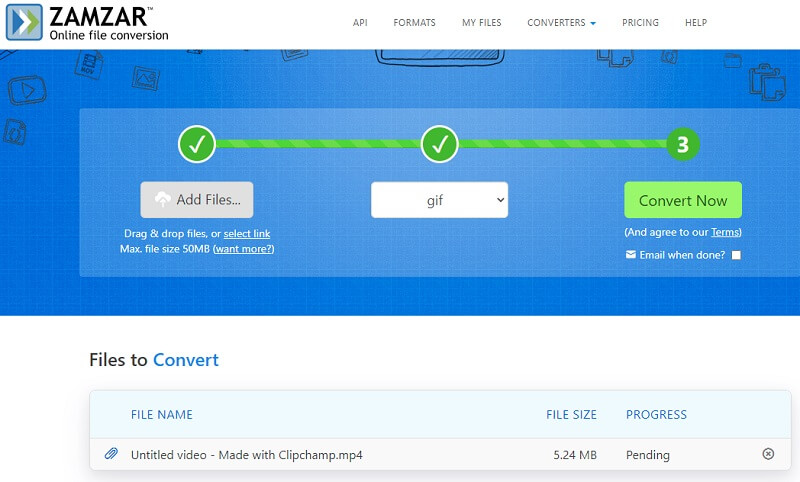
Część 5. Często zadawane pytania dotyczące programu GIF Maker
Jak zrobić GIF na Instagram?
Istnieją aplikacje, które mogą pomóc w stworzeniu GIF-a z ustawioną wstępnie lub orientacją wideo dla różnych serwisów społecznościowych, takich jak Instagram. Jedno z wyżej wymienionych narzędzi ma tę funkcję, czyli Vidmore Video Converter.
Jak zrobić GIF-a ze swojej tapety?
Jeśli chcesz ustawić GIF-y jako tapetę w smartfonie, możesz użyć jednej z wyżej wymienionych aplikacji mobilnych GIF do tworzenia i zapisywania GIF-ów. Następnie ustaw je jako tapetę na ekranie głównym, która będzie wyświetlana jako tapeta na żywo, a nie statyczny lub nieruchomy obraz.
Jak zrobić animowany GIF?
Istnieją dwie metody tworzenia animowanego GIF-a. Najczęstszym sposobem jest połączenie serii zdjęć w jeden animowany GIF. Z drugiej strony możesz tworzyć animowane GIF-y, konwertując filmy do GIF-ów tak samo, jak opisano powyżej.
Wniosek
To tylko kilka prostych, ale skutecznych Twórcy GIF którego możesz użyć. Jeśli czujesz się komfortowo, korzystając ze smartfona podczas wykonywania codziennych zadań, to programy mobilne są w lepszej sytuacji. To samo dotyczy programów online i stacjonarnych. Jednak zawsze możesz zbadać każdą metodę, która będzie pomocna w przyszłych potrzebach.
Wideo i GIF
-
Edytuj GIF
-
Zrób pokaz slajdów
-
Konwerter wideo


